
TN Schools செயலி மூலம் மாணவர் வருகையை எப்படி பதிவு செய்வது?
1. உங்கள் கைபேசியில் தேவையற்ற செயலிகள், புகைப்படங்கள், வீடியோக்களை அழித்து விடுங்கள். மிக முக்கியமான செயலி, புகைப்படம் மற்றும் வீடியோக்களை கைபேசி storage லிருந்து,மெமரி கார்டு storage க்கு மாற்றுங்கள். மொபைல் ஸ்டோரேஜில் 50% க்கு மேல் இடம் காலியாகஇருந்தால் தான், மொபைல் எளிதாக இயங்க முடியும்.
2. தற்போது உங்கள் கைபேசியில், மொபைல் டேட்டாவை ஆன் செய்து கொள்ளவும்.
3. உங்கள் கைபேசியில், TN Schools செயலியை பிளே ஸ்டோரிலிருந்து பதிவிறக்கம் செய்யவும்.
4. ஏற்கனவே பதிவிறக்கம் செய்திருப்பின் V 2.1.8 என்ற மேம்படுத்தப் பட்ட வெர்ஷன் உள்ளதா? என உறுதி செய்து கொள்ளவும். இதை உறுதி செய்ய, TN Shools செயலியை Open செய்தவுடன் வலது பக்க மேல் பகுதியில், இடமிருந்து வலமாக,மூன்று கோடுகள் இருக்கும். இதைத் தொட்டவுடன், கீழ்ப் பகுதியில் எந்த வெர்ஷன் என்ற விவரம் இருக்கும்.இதன் மூலம் நாம் லேட்டஸ்ட் வெர்ஷன் பயன் படுத்துகிறோமா? என்பதை அறியலாம். ஒரு வேளை பழையவெர்ஷனை பயன்படுத்தினால், புதிய வெர்ஷனுக்கு அப்டேட் செய்து கொள்ள வேண்டும்.
5. புதிய வெர்ஷனை அப்டேட் செய்ய, பிளே ஸ்டோருக்கு சென்று, TN Schools என டைப் செய்யவும். அப்போது அப்டேட் மற்றும் Uninstall என்ற option வரும். இதில் Update கொடுத்தால், update ஆகி, install ஆகிவிடும்.
6. இதன் பின்பு, TN Schools செயலியின் ஐகானை தொட்டால், open ஆகும்.
7. இதில் பல வித ஐகான்கள் இருக்கும். இதில் இடப்புறம் உள்ள Attendance என்ற ஐகானை தொட வேண்டும். தற்போது பள்ளியில் உள்ள அனைத்து வகுப்புகளும், பிரிவுகளும் திரையில் தோன்றும்.
8. இதில் நீங்கள் எந்தெந்த வகுப்புகளுக்கு வகுப்பாசிரியராக இருக்கிறீர்களோ, அந்தந்த வகுப்புகளுக்கு நீங்கள் உங்கள் சொந்த கைபேசியிலிருந்து பதிவு செய்ய வேண்டும். நீங்கள் வருகைப் பதிவு செய்யும் கைபேசி எண், ஏற்கனவே எமிஸ் இணையதளத்தில், உங்கள் விவரங்கள் அடங்கிய தகவல்களில் இடம் பெற்றிருக்க வேண்டும். ஒரு வேளை கைபேசி எண் மாற்றியிருந்தால், புதிய கைபேசி எண்ணை எமிஸ் இணைய தளத்தில், உங்கள் விவரங்கள் அடங்கிய தகவல்தொகுப்பில், தற்போதைய கைபேசி எண்ணை பதிவிட வேண்டும். இவ்வாறு கைபேசி எண் மாற்றம் செய்த விவரத்தை, வட்டாரக் கல்வி அலுவலர், வட்டார வள மைய மேற்பார்வையாளர் உதவியுடன், மாவட்ட ஒருங்கிணைப்பாளர் அனுமதியுடன் செய்ய வேண்டும்.
9. ஈராசிரியர் பள்ளிகளாக இருப்பின் உதவி ஆசிரியர் 1,2,3 வகுப்புகளுக்கு அவரின் கைபேசியிலிருந்தும், தலைமை ஆசிரியர் 4,5 வகுப்புகளுக்கு அவருடைய கைபேசியிலிருந்தும் பதிவு செய்ய வேண்டும்.
10. மாணவர் வருகையை பதிவு செய்ய, வகுப்பை தொட்டவுடன், அந்த வகுப்பில் உள்ள மாணவர்களின் பெயர்கள் திரையில் தோன்றும். அனைவருக்கும் பச்சை நிறத்தில் P என போடப்பட்டிருக்கும். எந்த மாணவர் வரவில்லையோ, அவர் பெயருக்கு நேரே உள்ள P என்ற எழுத்தைத் தொட்டால் A என மாறிவிடும். P என்பது present என்பதையும், A என்பது Absent என்பதையும் குறிக்கும். இது போல் வராத மாணவர்களுக்கு A பதிவு செய்து, கீழ்ப்புறம் காணப்படும் சமர்ப்பிக்க என்பதை தொடவும். அடுத்து உறுதி செய் மற்றும் ரத்து செய் என்ற பகுதிகள் வரும். தகவல்கள் சரி என்றால் உறுதி செய் என்பதை தொடவும். முதலில் Offline ல் பதிவு செய்யப் பட்டது என தகவல் வரும். இணைய தளம் ஆனில் வைத்திருப்பின் online ல் பதிவு செய்யப் பட்டது என வரும்.
11. பிறகு Report பகுதிக்கு சென்று, Daily report என்பதை தொட வேண்டும். நாம் பதிவு செய்த தகவல்கள், இணையத்தில் பதிவேற்றம் செய்யப்பட்டு விட்டதா? என்பதற்கு அடையாளமாக வகுப்பு வாரியானமாணவர்கள் வருகை, வருகையின்மை எண்ணிக்கைக்கு அருகில் பச்சை நிற டிக் காணப்படும். டிக் பச்சை நிறம் இல்லாமல், வெள்ளை நிறமாக இருந்தால், மாணவர் வருகை இணையத்தில் பதிவேற்றம் செய்யப்படவில்லை என்று அர்த்தம்.
12. இதன் பின் மொபைல் டேட்டாவை Off செய்து, மீண்டும் on செய்யவும். TN Schools செயலியை Open செய்து, வலது புற மேல் பக்கம் உள்ள 3 கோடுகளை தொட வேண்டும். இதில் பல்வேறு மெனுக்கள்வரும். கீழ்ப் பகுதியில் V2.1.8 க்கு அருகில், synchronize இருக்கும். இதை தொட வேண்டும். மொபைல் டேட்டா ஆன் செய்து இணைய தளம் இயங்கும் நிலையில் இருந்தால், டவர் சிக்னல் நன்கு கிடைத்தால், நீங்கள் பதிவு செய்த தகவல்கள் இணையத்தில் பதிவேற்றம் செய்யப் பட்டிருக்கும்.ஒரு வேளை இப்போதும் reportல் பச்சை டிக் வரவில்லையென்றால், தமிழகம் முழுவதும் சுமார் 1 லட்சத்திற்கும் மேற்பட்ட ஆசிரியர்கள் மாணவர் வருகையை பதிவு செய்வதால், சர்வர் ஏற்றுக் கொள்ள,காலதாமதமாகிறது என்று அர்த்தம். சர்வர் சற்று free ஆனவுடன், நாம் பதிவேற்றம் செய்த தகவல்களை சர்வரே பெற்றுக் கொள்ளும் வகையில் செயலி வடிவமைக்கப் பட்டுள்ளதால், கவலைப் பட தேவையில்லை. காலை 11 மணி வரைக்கும் reportல் பச்சை டிக் வரவில்லை என்றால், உங்கள் வட்டாரக் கல்வி அலுவலர் மற்றும் வட்டார வள மைய மேற்பார்வையாளர் கவனத்திற்கு கொண்டு சென்று, தீர்வு காணலாம்.
Thanks To,
Mr.Lawerence
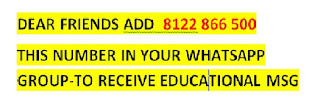

No comments:
Post a Comment